Itu selalu disarankan untuk tidak menjalankan perintah tingkat administratif sebagai pengguna root. Faktanya, sebagai aturan praktis, disarankan untuk mengonfigurasi atau membuat pengguna sudo di server Linux apa pun yang ingin Anda kelola. Menjalankan perintah sebagai pengguna root berisiko dan dapat menyebabkan kerusakan yang merugikan pada sistem Anda. Yang diperlukan hanyalah satu perintah untuk secara tidak sengaja membuat sistem Anda crash. Untuk menghindarinya, menjalankan operasi yang ditingkatkan sebagai pengguna sudo sangat disarankan.
Pengguna sudo (kependekan dari super user do) adalah pengguna biasa yang telah diberikan root atau hak istimewa yang lebih tinggi dan karenanya dapat melakukan tugas yang lebih tinggi serupa dengan yang merupakan cadangan untuk pengguna root. Ini termasuk mengedit file konfigurasi, menginstal dan menghapus paket perangkat lunak, memulai dan menghentikan layanan, dan banyak lagi.
Dalam panduan ini, kami fokus pada bagaimana Anda dapat membuat dan mengonfigurasi pengguna sudo di Arch Linux.
Langkah 1) Instal paket sudo
Langsung saja, kita perlu menginstal utilitas Sudo. Tidak seperti distribusi Linux lainnya, ini tidak disertakan secara default dalam instalasi dasar. Untuk menginstal ini, jalankan perintah berikut sebagai root:
# pacman -S sudo
Langkah 2) Buat pengguna biasa
Selanjutnya, kita perlu membuat pengguna biasa. Kami nanti akan menambahkan pengguna ini ke grup sudoers untuk memungkinkan mereka melakukan tugas administratif.
Untuk membuat pengguna sudo, gunakan perintah useradd seperti yang ditunjukkan:
# useradd -m -G wheel -s /bin/bash nama pengguna
Mari kita uraikan perintahnya:
Opsi -m membuat direktori home untuk pengguna /home/user.
Opsi -G menambahkan pengguna ke grup tambahan. Dalam hal ini, pengguna sedang ditambahkan ke grup roda.
Opsi -s menentukan shell login default. Dalam hal ini, kami menetapkan bash shell yang dilambangkan dengan /bin/bash.
Jadi, anggaplah Anda ingin menambahkan pengguna biasa bernama techuser. Untuk melakukannya, jalankan perintah sebagai berikut:
# useradd -m -G wheel -s /bin/bash techuser
Langkah 3) Konfigurasikan pengguna biasa sebagai pengguna sudo
Apa yang telah kami lakukan sejauh ini adalah membuat pengguna login biasa. Pengguna belum memiliki kemampuan menjalankan perintah yang ditinggikan. Kita perlu mengedit file sudoers yang terletak di /etc/sudoers
Grup roda adalah jenis grup khusus dalam sistem Linux yang mengontrol siapa yang memiliki akses ke perintah sudo.
Untuk mengonfirmasi bahwa grup roda diaktifkan, jalankan perintah:
# visudo Or # vi /etc/ sudoers
Ini mengantar Anda ke file sudoers yang dirender pada editor vim. File sudoers mendefinisikan hak akses dan dapat diedit untuk memberikan atau menolak hak istimewa tertentu kepada pengguna biasa.
Setelah Anda membuka file sudoers, gulir dan temukan entri berikut. Dalam instalasi linux arch dasar itu akan dikomentari. Batalkan komentar dan simpan file untuk mengaktifkan grup roda.
%wheel ALL=(ALL) ALL
Karena kita sudah menjadi pengguna biasa, mari tetapkan kata sandi seperti yang ditunjukkan menggunakan perintah passwd.
# passwd techuser
Saat diminta, berikan kata sandi pengguna baru dan konfirmasikan.
Cara alternatif untuk mengkonfigurasi pengguna biasa sebagai pengguna sudo, tambahkan entri pengguna berikut di file sudoers seperti yang ditunjukkan di bawah ini,
# vim /etc/sudoers
Di bawah bagian Spesifikasi hak istimewa pengguna, tambahkan baris berikut.
techuser ALL=(ALL) ALL
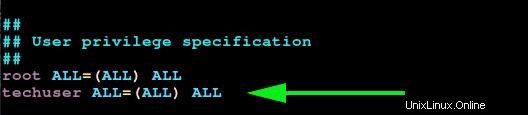
Simpan dan keluar dari file sudoers
Langkah 3) Menguji pengguna sudo
Terakhir, kami akan mengonfirmasi apakah pengguna dapat melakukan tugas root. Pertama, alihkan ke pengguna baru.
$ su - techuser
Berikan kata sandi pengguna dan tekan ENTER.
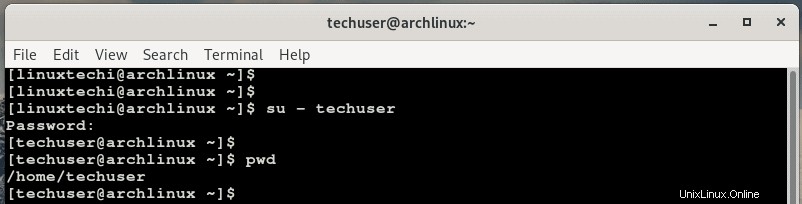
Sekarang coba jalankan sudo bersama dengan perintah yang biasanya disediakan untuk pengguna root. Pada contoh di bawah ini, kami memperbarui Arch Linux.
$ sudo pacman -Syu
Anda akan diberikan penafian yang memberi tahu Anda tentang hal-hal penting yang perlu diingat saat menjalankan sudo dan nanti, Anda akan dimintai kata sandi.
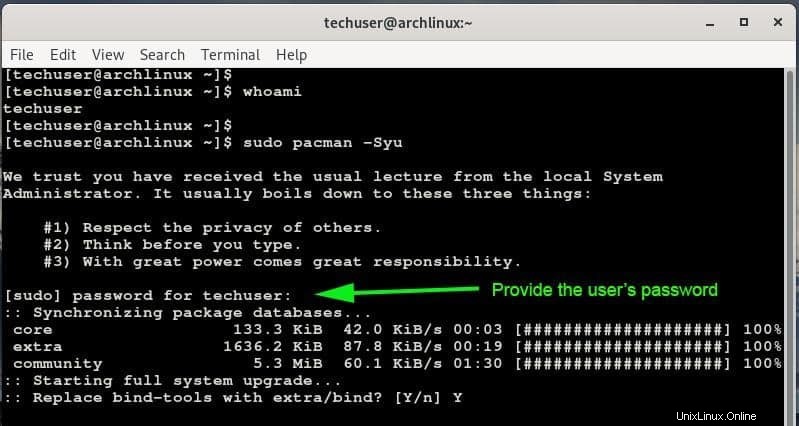
Demikian artikel ini, kami harap panduan ini memberikan wawasan yang cukup dalam membuat pengguna sudo di Arch Linux. Silakan bagikan umpan balik dan komentar Anda di bagian komentar di bawah ini.